如何解压百度网盘里的文件 百度网盘解压ZIP文件方法
更新时间:2024-08-01 09:53:01作者:xiaoliu
在日常使用百度网盘的过程中,我们经常会遇到需要解压文件的情况,其中解压ZIP文件是一种常见的需求。百度网盘提供了简单易用的解压功能,让用户可以轻松地解压ZIP文件并获取其中的内容。接下来我们将介绍如何在百度网盘里解压ZIP文件,让您能够更加方便地管理和查看文件内容。
具体步骤:
1.首先打开电脑桌面的百度网盘。
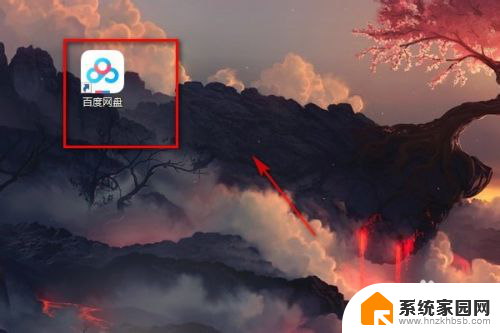
2.然后点击一个,压缩文件右键点击鼠标进行下载。
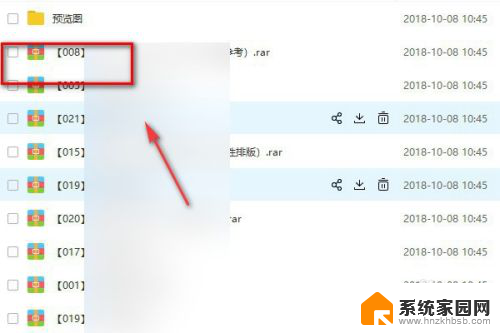
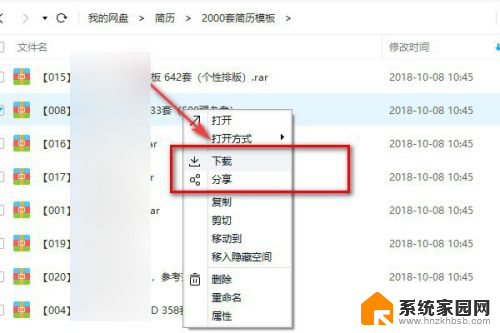
3.下载完成以后,点击打开文件。
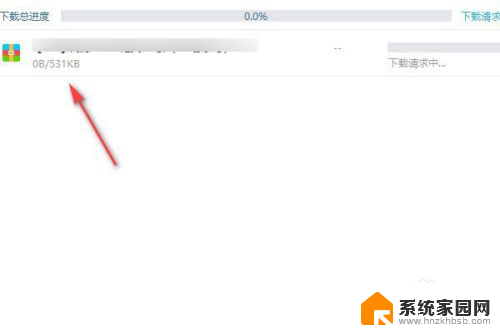
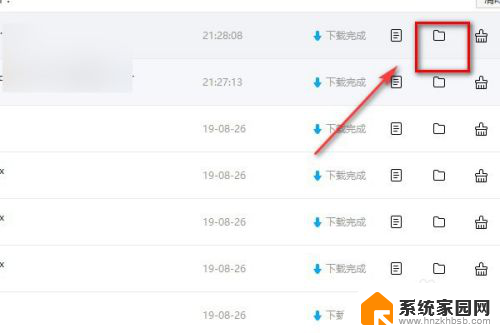
4.然后点击下载完整的压缩文件右键,选择解压到当前文件夹。
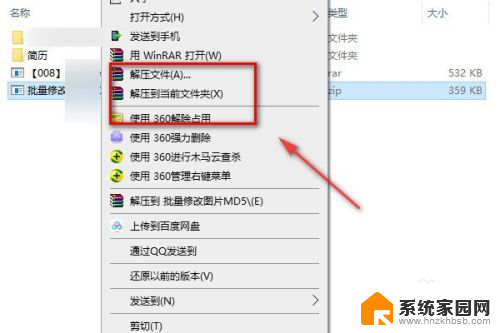
5.解压路径点击默认确定。
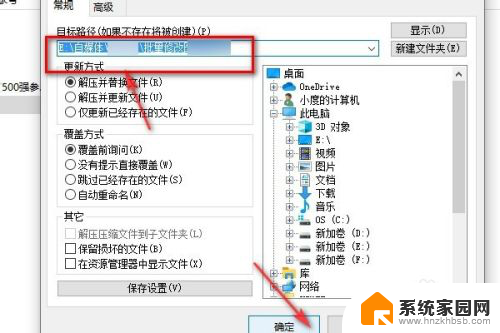
6.然后再回到文件夹里面会看到多出一个解压出来的文件夹,点击进入以后就可以看到这个文件了。
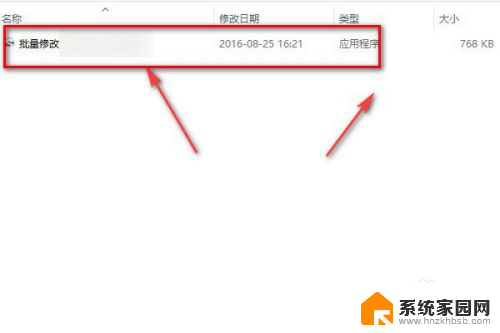
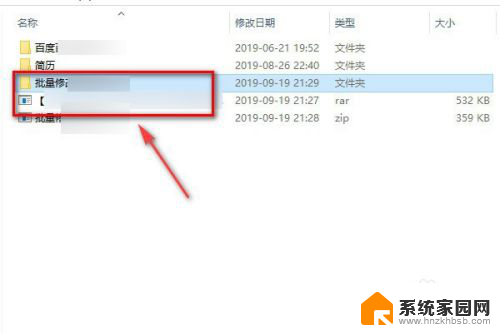
7.总结:
1.首先打开百度网盘。
2.在百度网盘里面下载一个需要解压的文件夹。
3.连接打开下载完成的文件夹。
4.然后在文件夹里面点击压缩文件右键。
5.点击解压到当前文件夹里面。
以上就是如何解压百度网盘里的文件的全部内容,如果还有不懂的用户,可以根据小编的方法来操作,希望能够帮助到大家。
如何解压百度网盘里的文件 百度网盘解压ZIP文件方法相关教程
- 百度云怎么解压zip压缩文件 百度网盘zip文件解压方法
- 百度网盘如何免费解压文件 百度网盘如何解压免费压缩文件
- 百度云的压缩包怎么解压 百度网盘解压压缩包方法
- 百度网盘里面的文件怎么导出来 百度网盘文件导出教程
- 百度下载的压缩文件怎么打开 百度网盘zip文件打不开怎么办
- 百度网盘共享文件怎么保存 分享的百度网盘文件如何保存到自己的网盘
- 百度网盘下载文件怎么保存到我的资源 怎样把别人分享的百度网盘文件保存到自己的网盘
- 如何将百度网盘的文件下载到电脑 如何将百度网盘文件下载到电脑
- 加密 百度网盘 百度网盘文档加密方法
- 百度网盘共享文件夹别人可以看其他内容吗 百度网盘共享文件夹的优缺点
- win家庭版怎么恢复系统 怎样恢复笔记本电脑系统
- mac怎样转换windows 苹果电脑怎么切换到windows系统
- 苹果电脑如何抹掉windows系统 Mac怎么彻底卸载Windows系统
- windows sonic有什么用 Windows Sonic音效是什么
- 怎样不让windows自动更新软件 笔记本电脑自动更新关闭教程
- windows如何关闭软件开机启动 电脑开机启动软件关闭方法
电脑教程推荐
- 1 windows系统清理c盘 Windows 清理C盘的技巧
- 2 小米突然不能快充怎么办 小米手机快充失效原因
- 3 login用户名和密码 电脑忘记用户名和密码怎么办
- 4 手机屏幕怎么设置一直亮 手机屏幕常亮设置方法
- 5 远程计算机不接受连接怎么设置 如何处理远程计算机不允许连接
- 6 windows十的截图怎么 笔记本电脑如何截屏图片
- 7 关机命令shutdown -s -t Windows关机命令 shutdown /p
- 8 日记本密码锁忘记密码怎么开 密码日记本忘记密码解决办法
- 9 手机如何更改照片的像素和大小 手机图片像素大小调整教程
- 10 移动云盘个人空间怎么清理 中国移动云盘如何清理缓存